Tervetuloa Adobe Illustratorin kiehtovaan maailmaan! Jos olet vasta aloittamassa tai haluat viedä taitosi uudelle tasolle, olet tullut oikeaan paikkaan. Tässä oppaassa opit kaikki olennaiset asiat Illustratorissa saatavilla olevista eri efekteistä. Opit perustavanlaatuisen eron Illustrator-efektien ja Photoshop-efektien välillä ja näet, kuinka ne voivat vaikuttaa merkittävästi suunnitelmiisi. Aloitetaan heti!
Tärkeimmät havainnot
- Illustrator-efektit perustuvat vektoreihin ja säilyttävät terävyyden ja laadun reunoilla.
- Photoshop-efektit muuntavat vektoreita pikseleiksi, mikä voi johtaa sumeisiin grafiikoihin.
- Efektigalleria tarjoaa sinulle monia vaihtoehtoja, mutta sinun tulisi aina varmistaa, millaista efektiä käytät.
Vaiheittainen opas
1. Kohteen valinta
Aloita avaamalla Adobe Illustrator ja valitse kohde, johon haluat kokeilla efektejä. Tässä esimerkissä käytämme yksinkertaista piktogrammia. Ei ole väliä, mikä kohde valitaan; tärkeää on, että sinulla on näkyvä elementti työtilassasi.
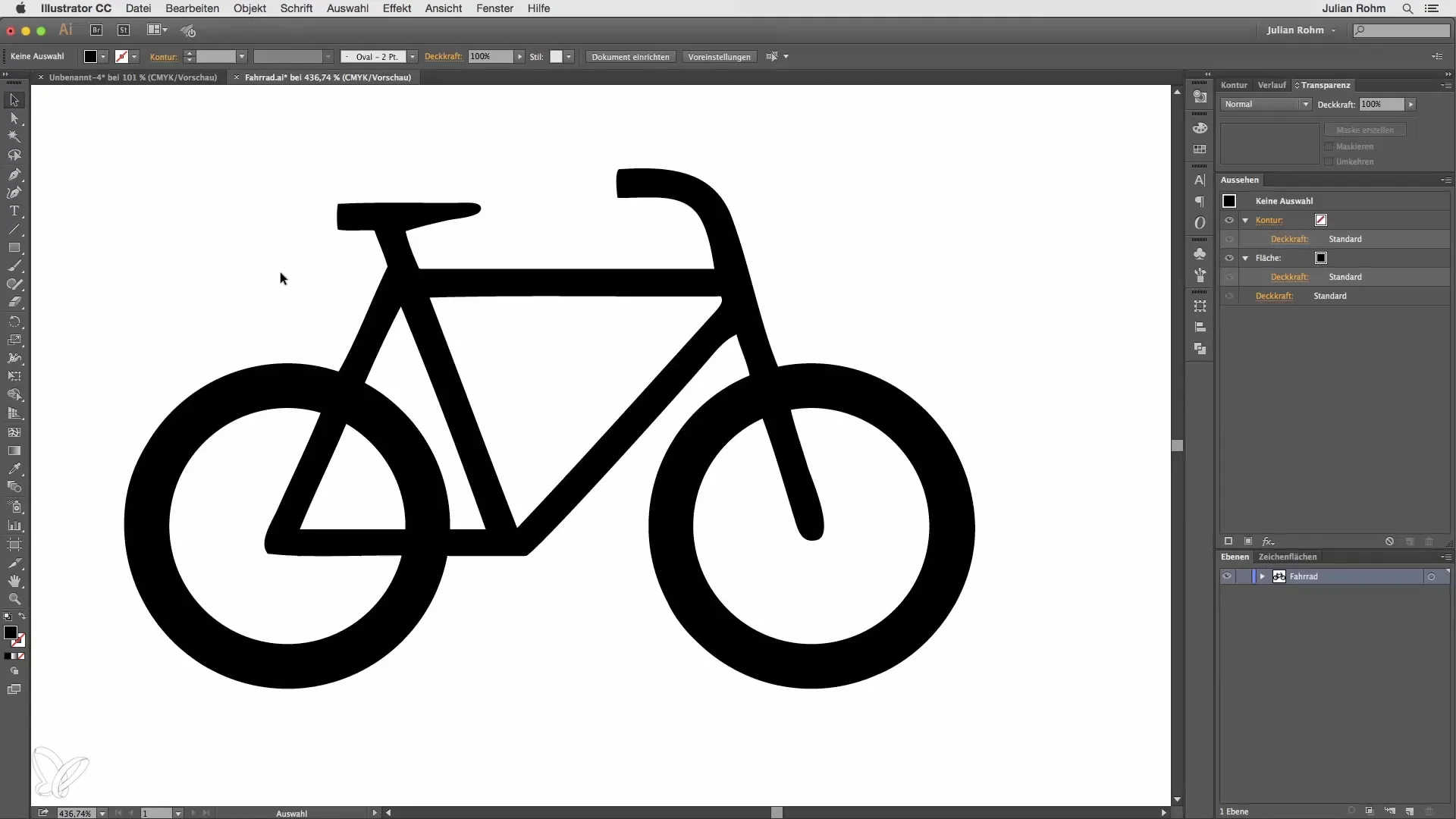
2. Illustrator-efektien soveltaminen
Navigoi efektejä sisältävään galleriaan, joka löytyy "Efektit" valikosta. Sieltä löydät "Illustrator-efektit" -kategorian. Valitse esimerkiksi kaari filtteri ja napsauta "Ok". Näet heti, kuinka piktogrammisi muuttuu – se saa uuden muodon.
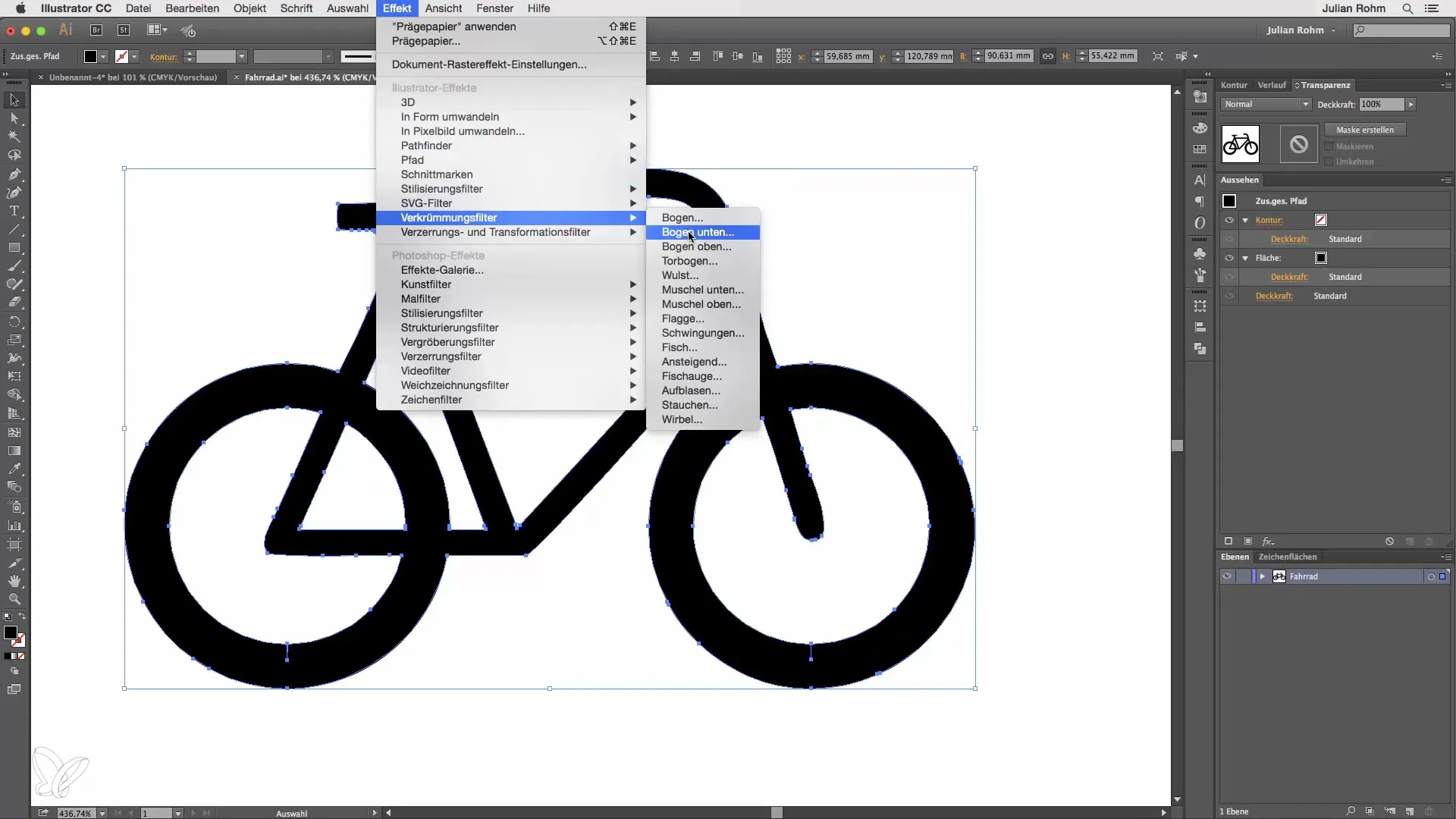
3. Asetusten mukauttaminen
Jos et pidä efektin oletusasetuksista, sinulla on mahdollisuus muuttaa niitä milloin tahansa. Napsauta vain efektiä ulkoasupaletissa. Täällä voit tehdä lisää säätöjä kaarifiltterille. Tarkista, että reunat pysyvät terävinä ja selkeinä – tämä on yksi Illustrator-efektien pääominaisuuksista.
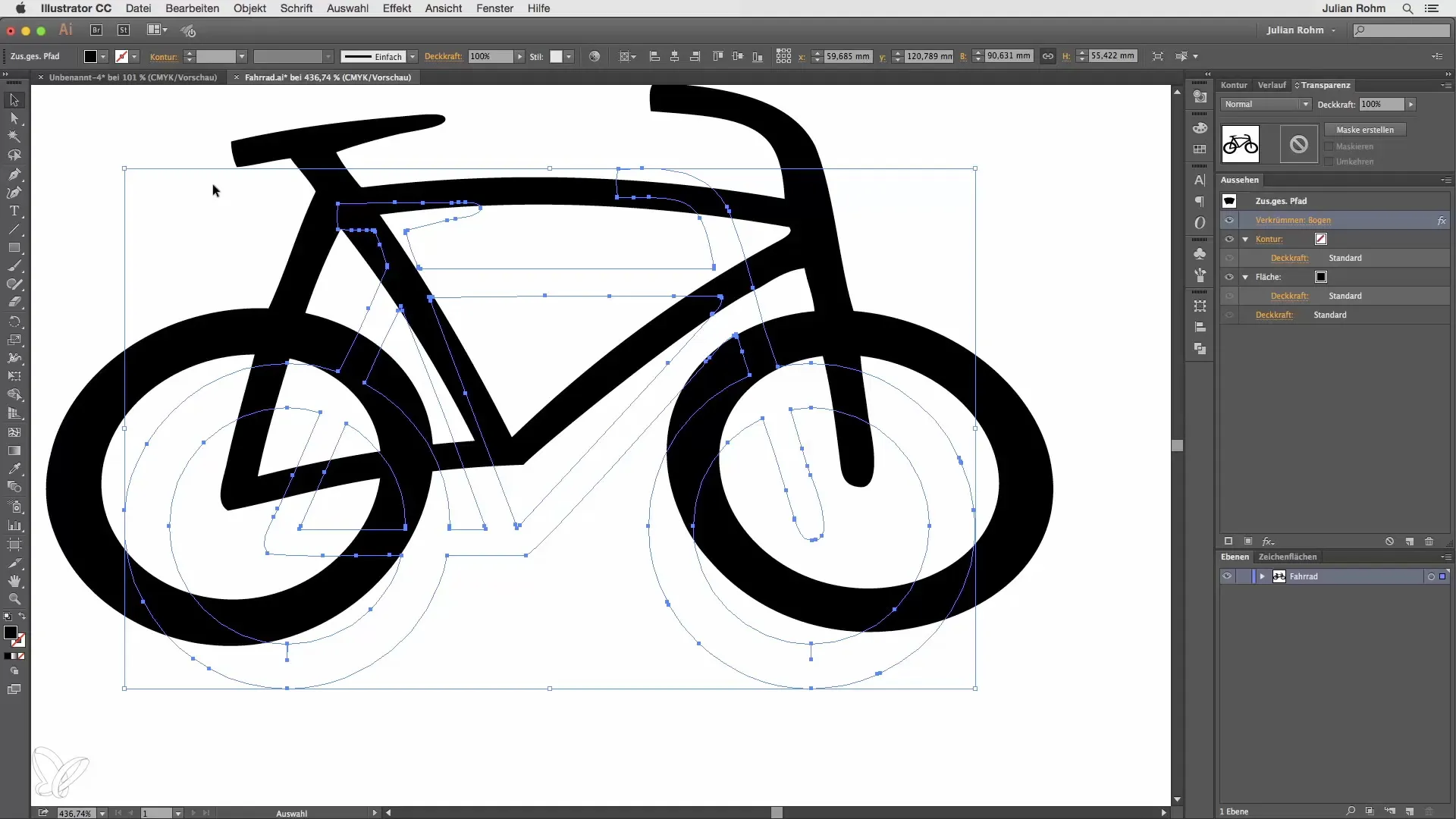
4. Terävyyden tarkistus
Katsotaan nyt tarkasti muokkaamasi objektin reunoja. Huomaat, että reunat ovat terävät ja design pysyy selkeänä. Tämä johtuu siitä, että työskentelet vektorien kanssa ja Illustratorin luonnollinen terävyys säilyy.
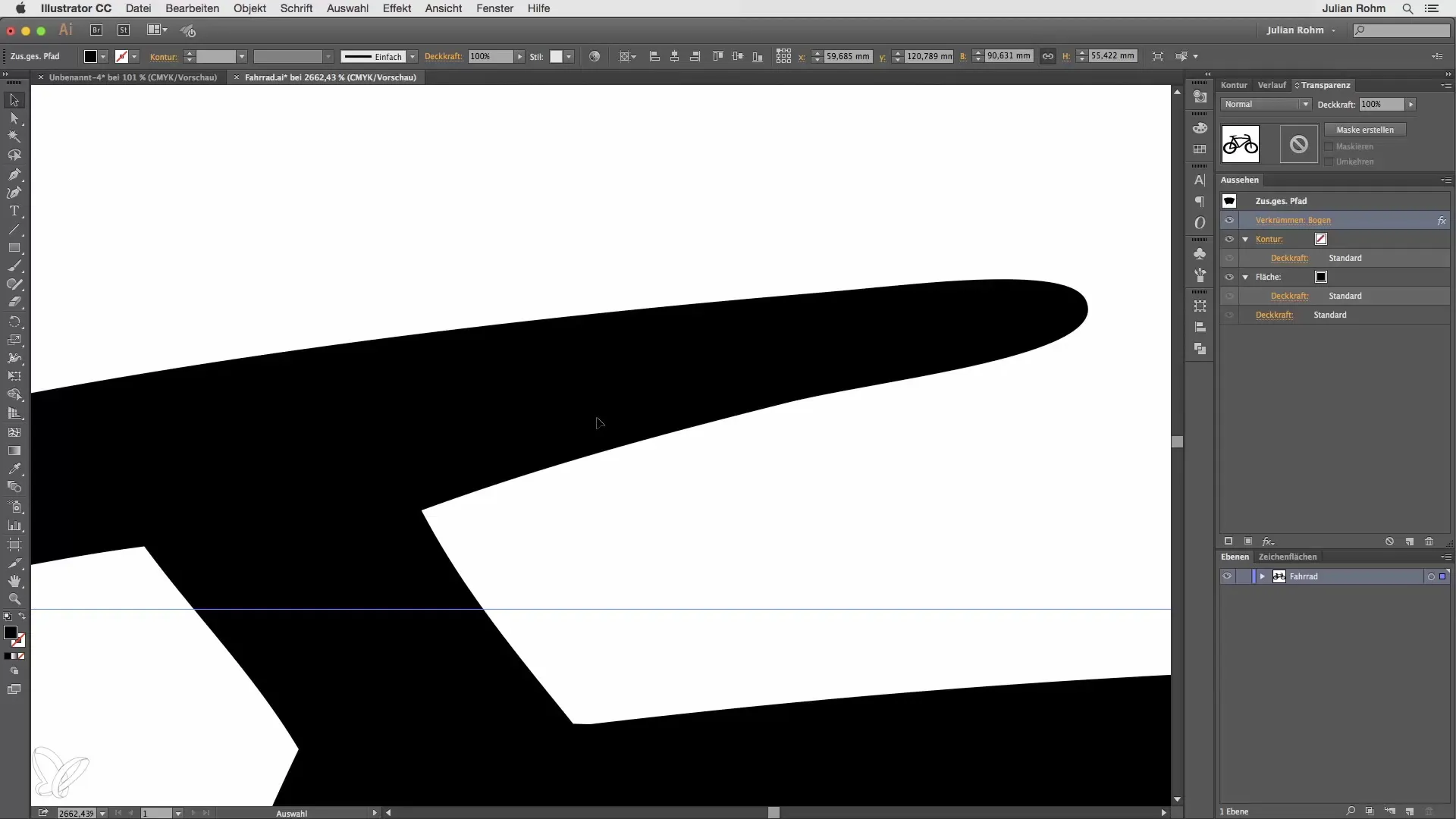
5. Photoshop-efektin soveltaminen
Kun olet kokeillut Illustrator-efektejä, tarkastellaan nyt Photoshop-efektejä. Siirry jälleen "Efekti" valikkoon ja valitse tällä kertaa efekti galleria. Täällä voit valita esimerkiksi pisteviivapiirroksen. Vahvista valintasi napsauttamalla "Ok".
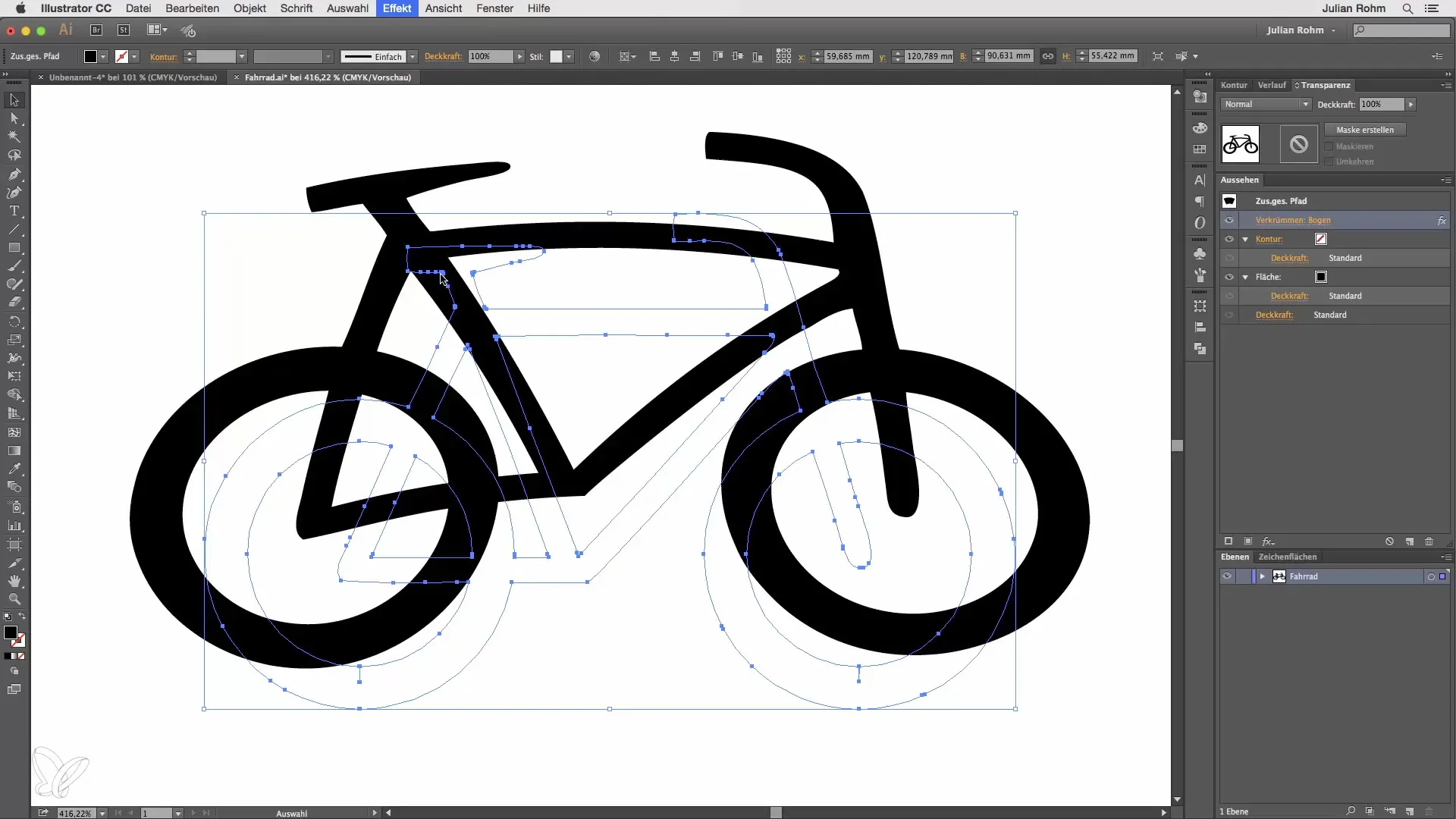
6. Erojen analysointi
Kun Photoshop-efekti on sovellettu, mene lähemmäksi objektin reunoja. Huomaat, että grafiikka on pikselimäistä ja reunat eivät enää ole teräviä. Tämä on oleellinen ominaisuus Photoshop-efekteille; ne käsittelevät pikselikuvia.
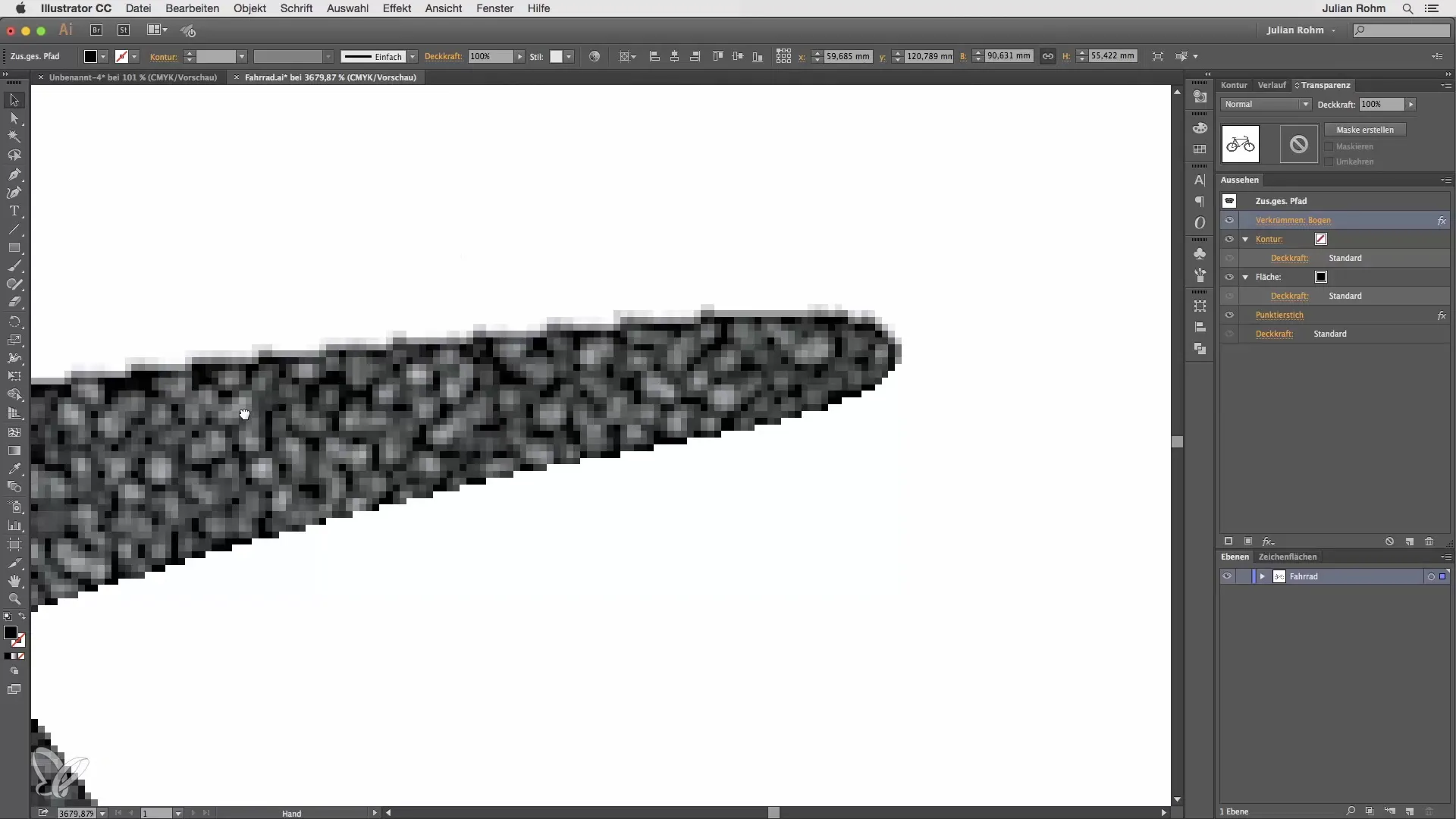
7. Efektien muuntaminen
Nyt sinulla on kaikki perustiedot kahdesta efekteistä. Erojen selventämiseksi voit muuntaa sovelletut efektit. Napsauta "Objekti" ja sitten "Muunna ulkoasu". Illustrator-efekti säilyttää objektin polkuina. Tämä mahdollistaa edelleen säätöjen tekemisen.
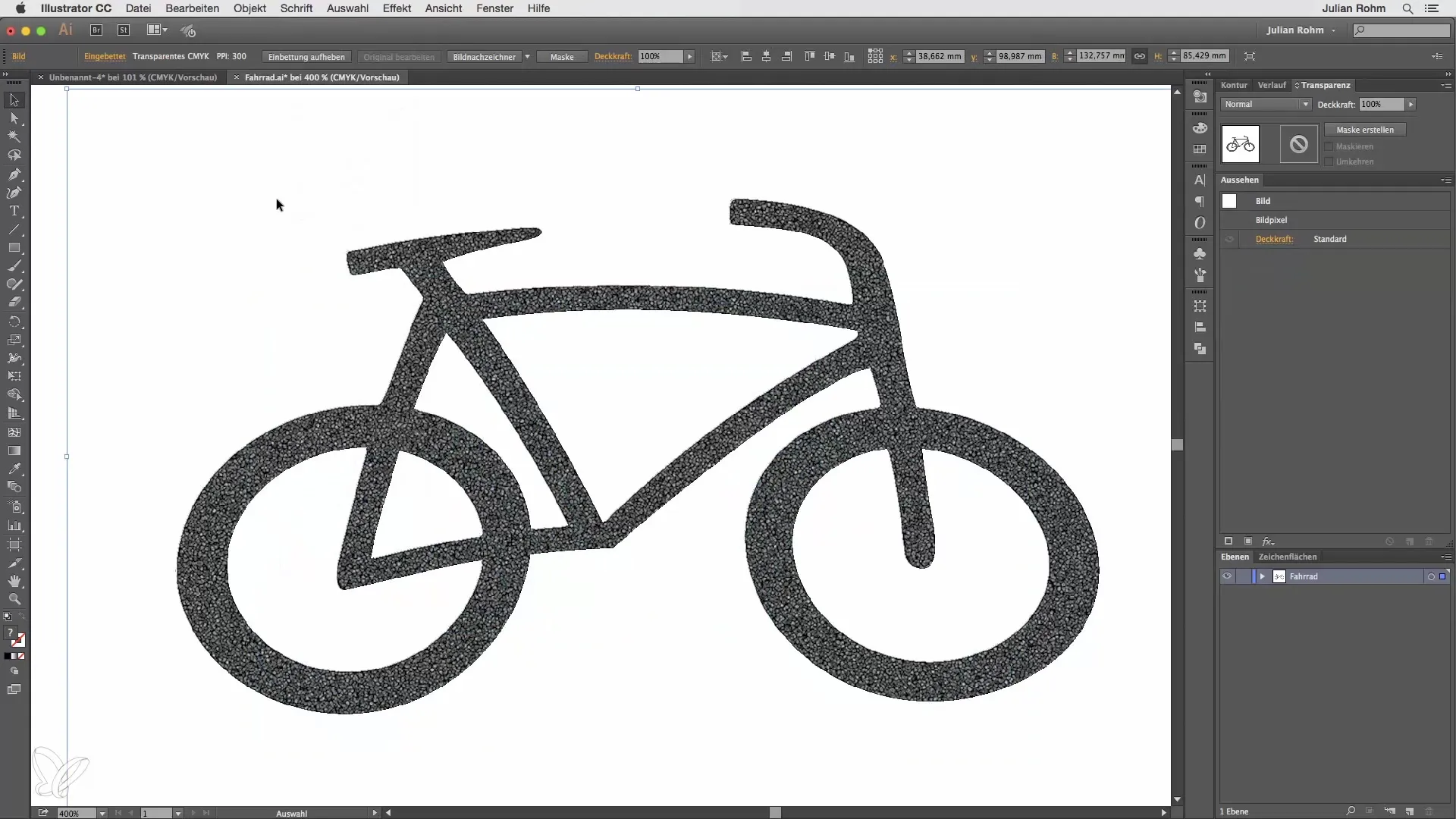
8. Yhteenveto ja ajatusavustukset
Lopuksi yhdistelemme tärkeimmät kohdat: Illustrator-efektit perustuvat vektoreihin, mikä varmistaa, että saat terävät reunat ja selkeät suunnitelmat. Toisaalta Photoshop-efektien käyttö muuttaa objektisi pikselikuviksi. Kiinnitä työssäsi tarkasti huomiota näihin eroihin parhaan mahdollisen lopputuloksen saavuttamiseksi projekteissasi.
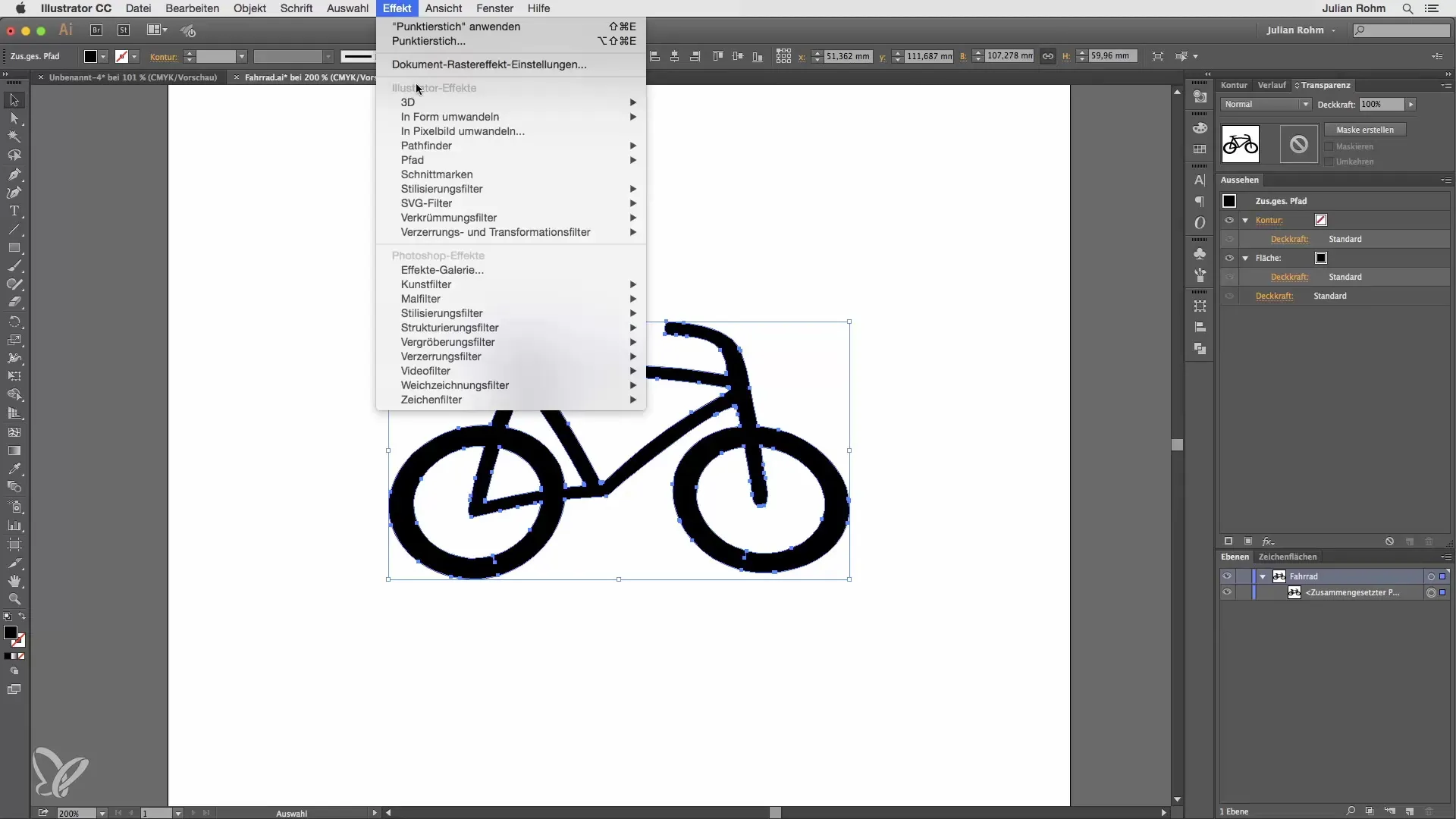
Yhteenveto – Illustrator-efektit vs. Photoshop-efektit
Tässä oppaassa olet oppinut, kuinka erottaa Illustrator- ja Photoshop-efektit ja kuinka voit hyödyntää niitä tehokkaasti työssäsi. Ymmärtämällä näitä eroja voit tehdä parempia päätöksiä suunnitelmiesi suhteen.
Usein kysytyt kysymykset
Mitkä ovat Illustrator-efektit?Illustrator-efektit ovat suodinpohjaisia toimintoja, joita käytetään Adobe Illustratorissa ja jotka toimivat vektoripohjaisesti.
Mitkä ovat Photoshop-efektit?Photoshop-efektit muuntavat vektoreita pikselikuviksi, mikä voi aiheuttaa laadun heikkenemistä.
Kuinka pysyvät suunnitelmani terävinä?Kun käytät Illustrator-efektejä, reunat pysyvät terävinä ja selkeinä, sillä vektoripohja säilyy.
Voinko luoda vektorigrafiikkaa Photoshop-efekteillä?Ei, Photoshop-efektit muuttavat vektorigrafiikkasi pikselikuviksi, mikä voi heikentää terävyyttä ja laatua.
Kuinka voin muuttaa sovellettuja efektejä?Voit säätää efektejä ulkoasupaletin kautta napsauttamalla efektiä ja tekemällä haluamasi muutokset.


